詳細な設定をする
ローカルカメラ接続の状態からカメラに対して様々な設定を簡単に行うことができます。マイカメラ接続(外出先等インターネット経由)の状態からは設定を行うことができません。
設定画面を開く
- メイン画面にて「設定」ボタンをタッチします。
- 設定変更したい項目を選び、操作を行ってください。
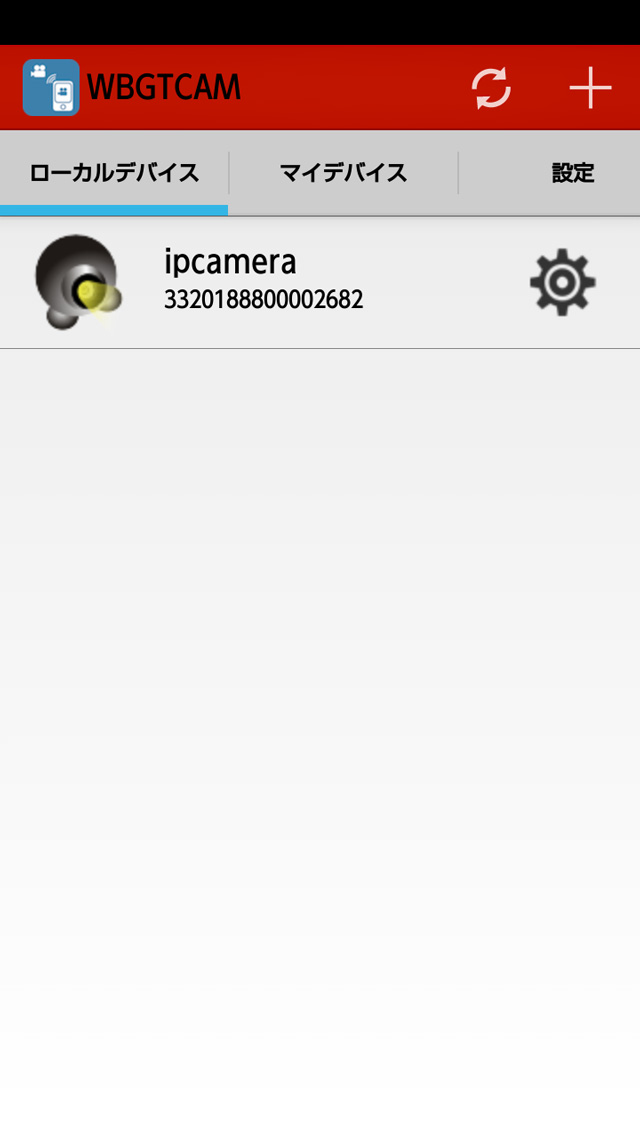

一般情報
日付時刻等カメラの基本情報を設定します。
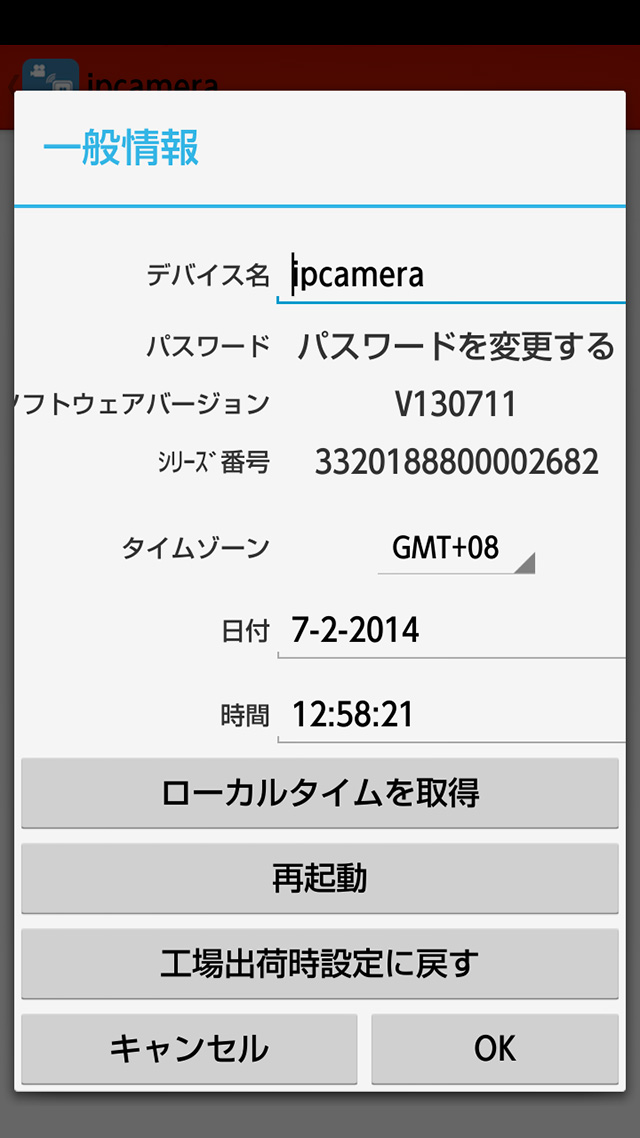
- デバイス名:ローカルリスト上に表示されるカメラの名称を設定します。
- パスワード:カメラのパスワードを変更します。(初期パスワードはadminです。)
- ソフトウェアバージョン:カメラのファームウェアバージョンが表示されます。
- シリーズ番号:カメラのIDが表示されます。
- タイムゾーン:カメラを使用するタイムゾーンを設定します。通常、変更は不要です。
- 日付:カメラに設定されている日付を表示します。
- 時刻:カメラに設定されている時刻を表示します。
- ローカルタイムを取得:ご使用端末の日付と時刻を取得します。
- 再起動:カメラをリセットします。
- 工場出荷時設定に戻す:工場出荷設定に戻してカメラをリセットします。
- キャンセル:設定を変更します。
- OK:この画面を終了します。
有線ネットワークパラメータ
有線ネットワークの設定を行います。
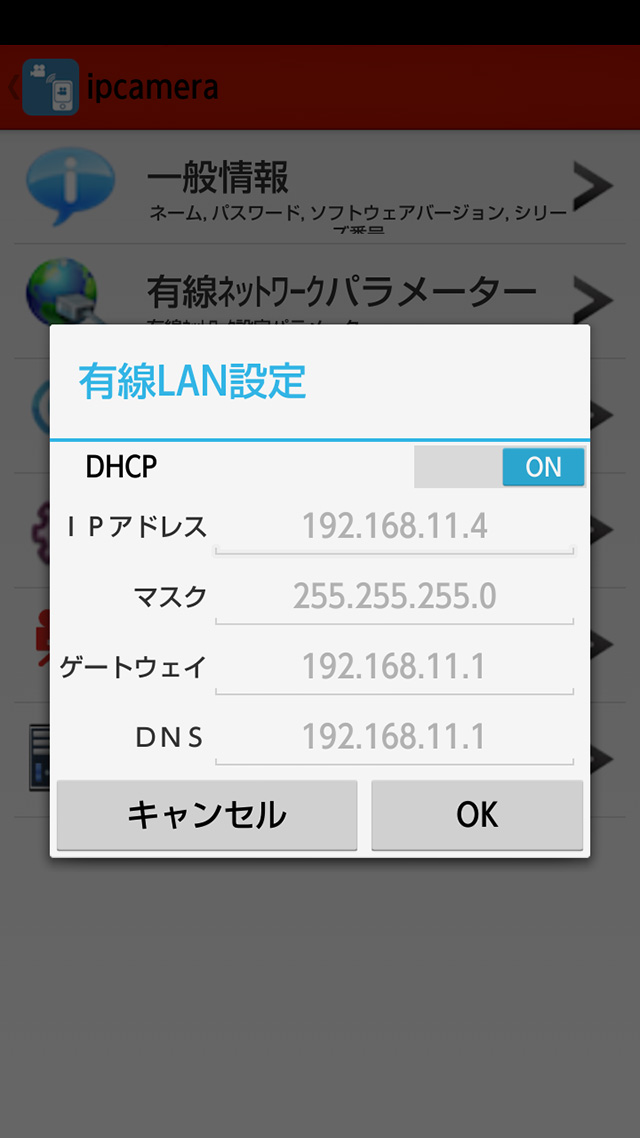
- DHCP:通常はONのまま使用してください。固定IPアドレスを使用する等、任意に設定を変更する場合のみOFFにしてください。
- IPアドレス:IPカメラのIPアドレスを設定します。変更する場合はDHCPを無効にしてください。
- マスク:IPカメラのサブネットマスクを設定します。変更する場合はDHCPを無効にしてください。
- ゲートウェイ: 使用するネットワークのデフォルトゲートウェイを設定します。変更する場合はDHCPを無効にしてください。
- DNS: 使用するネットワークのDNSを設定します。変更する場合はDHCPを無効にしてください。
- キャンセル:この画面を終了します。
- OK:設定を変更します。
無線ネットワークパラメータ
WIFIネットワークの設定を行います。
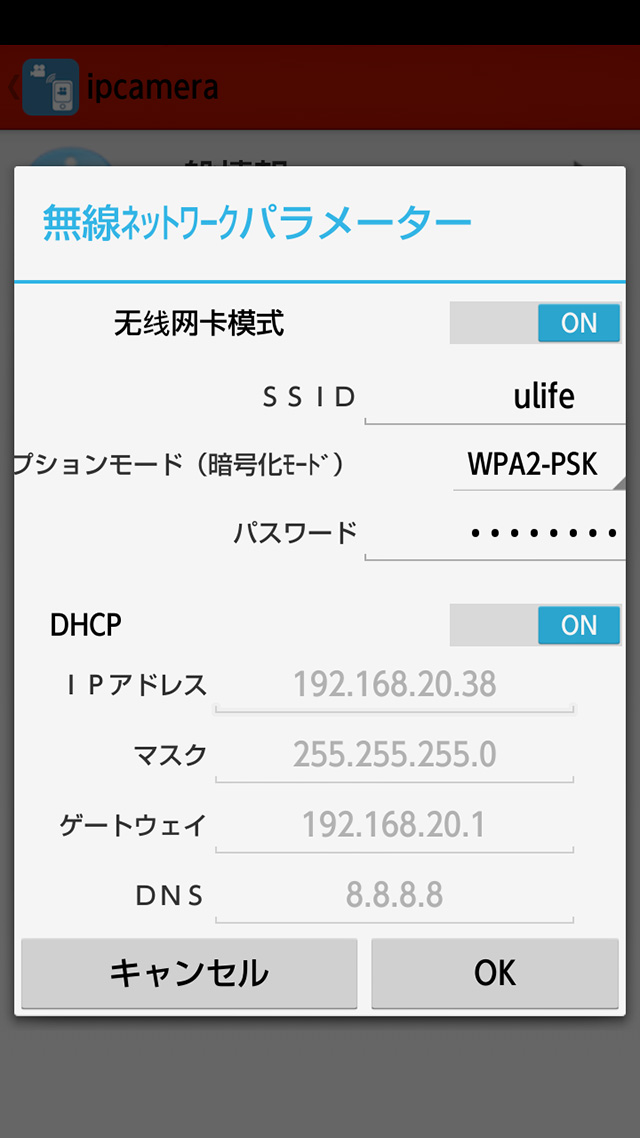
- WIFI:IPカメラを無線LANで使用する場合はONにしてください。
- SSID:IPカメラを接続する無線LANルータのSSIDを入力します。右端の > をタッチすると過去に検出したルータが表示されます。
- オプションモード(暗号化モード):暗号化の方法を選択します。
- パスワード:IPカメラを接続する無線LANルータのパスワードを入力します。
- DHCP:通常はONのまま使用してください。固定IPアドレスを使用する等、任意に設定を変更する場合のみOFFにしてください。
- IPアドレス:IPカメラのIPアドレスを設定します。変更する場合はDHCPをOFFにしてください。
- サブネットマスク:IPカメラのサブネットマスクを設定します。変更する場合はDHCPをOFFにしてください。
- ゲートウェイ:使用するネットワークのデフォルトゲートウェイを設定します。変更する場合はDHCPをOFFにしてください。
- DNS:使用するネットワークのDNSを設定します。変更する場合はDHCPをOFFにしてください。
- キャンセル:この画面を終了します。
- OK:設定を変更します。
ビデオとオーディオ設定
ビデオの解像度や音声の使用有無の設定を行います。
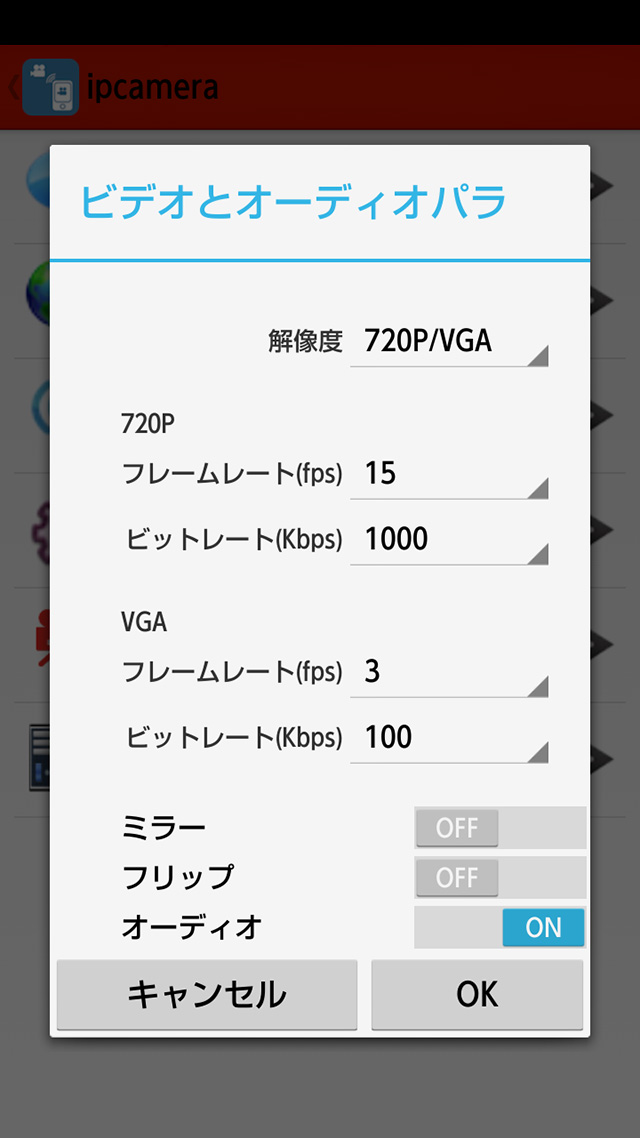
- 解像度:IPカメラの解像度を設定します。ネットワークの負荷に応じて最適な値を設定してください。
- ローカルカメラ⇒720P、D1、VGA、CIF
- マイカメラ⇒VGA、QVGA、CIF、DCIF
- Stream1:ローカルカメラ用ストリーミングレートを設定します。数値が大きい程、滑らかな動画となりますが、ネットワーク負荷が増えます。
- FPS:30、24、15、8
- ビットレート:5000、3000、2000、1000、500
※「解像度」の設定によって選べる値が変わります。
- Stream2:マイカメラ用ストリーミングレートを設定します。数値が大きい程、滑らかな動画となりますが、ネットワーク負荷が増えます。
- FPS:15、8、5、3
- ビットレート:200、150、120、100
※「解像度」の設定によって選べる値が変わります。
- ミラー:ONにするとカメラの画像を左右反転させます。
- フリップ:ONにするとカメラの画像を上下反転させます。
- オーディオ:ONにするとカメラ周辺の音声をモニターできます。チェックをはずすと、カメラのリモコンのカメラスピーカー操作ボタンを「有効」にしても音声をモニターすることができなくなります。
- キャンセル :この画面を終了します。
- OK:設定を変更します。
アラームとビデオの設定
各種アラームのパラメータを設定を行います。
アラーム発生時にメールで通知できる機能は契約しているサーバー(プロバイダ)の規約にてスパムメールと疑われるような不特定多数へのメール送信が禁止された為、使用できません。またそれに伴いプッシュ通知機能も使用出来ません。
誠に申し訳ありませんが御理解のほど宜しくお願い申し上げます。
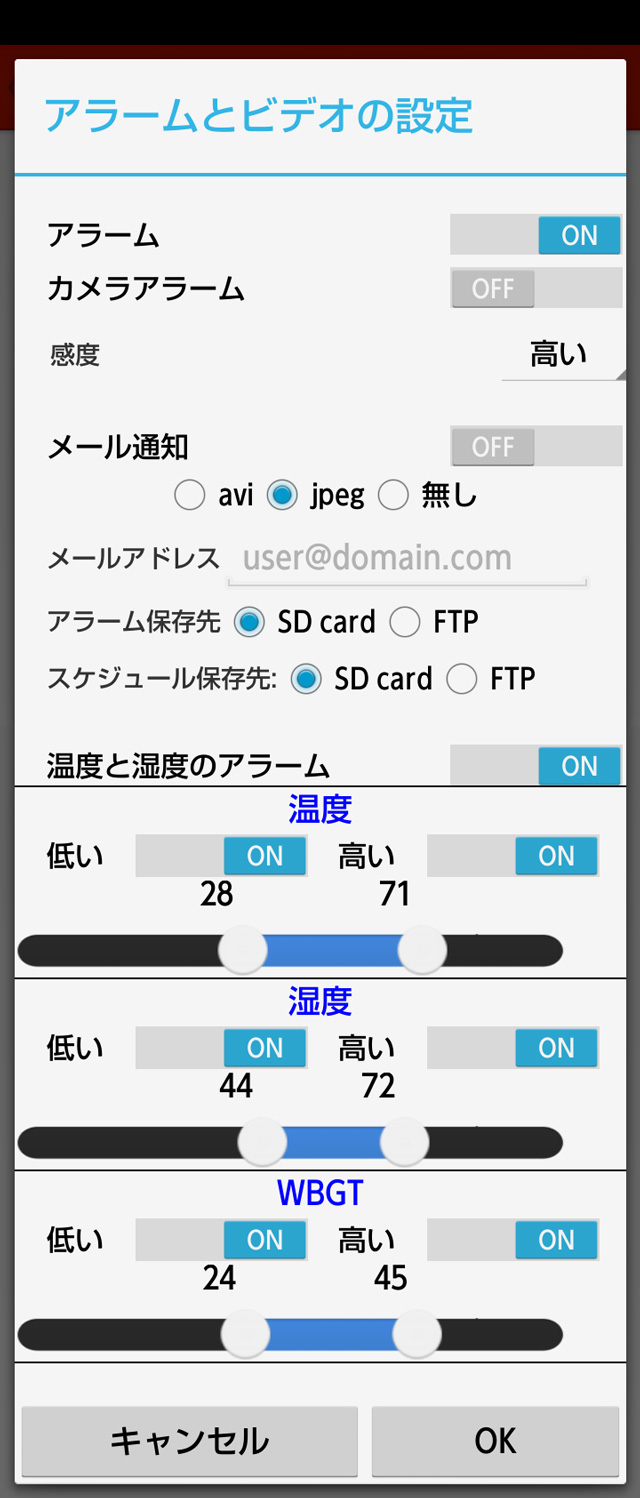
- アラーム:アラームを使用する場合はONにします。
- カメラアラーム音声:ONにするとアラーム状態の時、カメラから警報音が出ます。
- 感度:動き検出の感度を高、中、低の3段階で設定できます。
- メール通知:現在ご使用いただけません。
- メールアドレス:現在ご使用いただけません。
- アラーム保存先:
SD card=動画をSDカードに保存します。
FTP=動画をFTPサーバに保存します。
→詳細をみる。 - 温度と湿度のアラーム:スイッチをスライドさせてアラーム設定値を変更できます。青以外の範囲がアラームとなります。
- キャンセル:この画面を終了します。
- OK:設定を変更します。
FTP設定
アラーム動画を保存する為のFTPサーバ設定を行います。
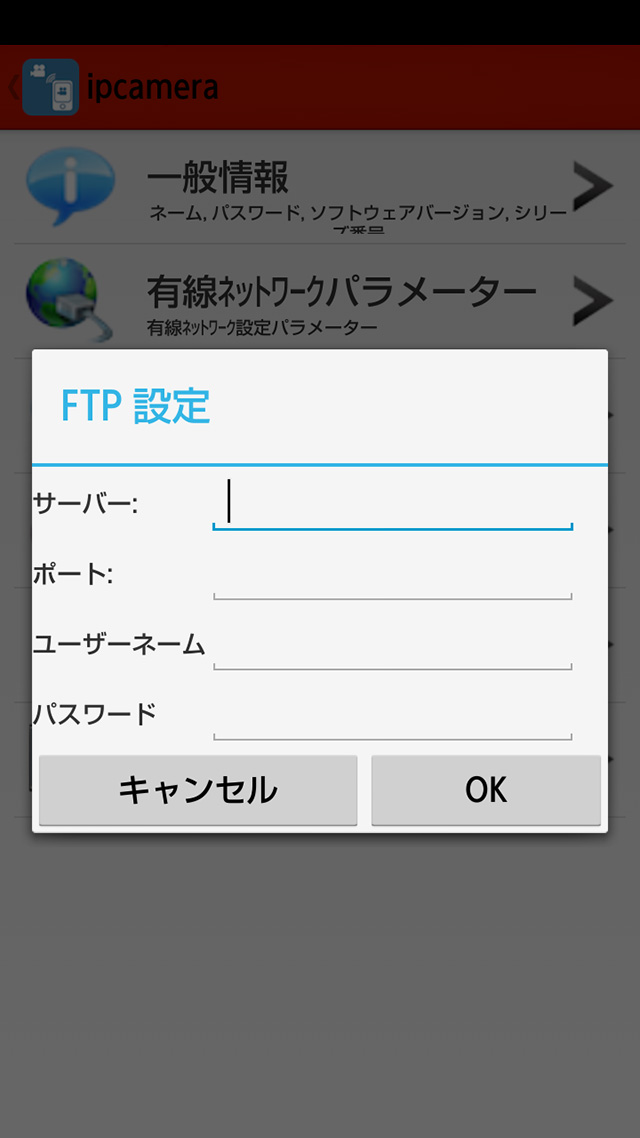
- サーバ:FTPサーバアドレスを指定します。
- ポート:FTPポート番号を指定します。
- ユーザーネーム:FTPサーバのユーザーネームを設定します。
- パスワード:FTPサーバのパスワードを設定します。
- キャンセル:この画面を終了します。
- OK:設定を変更します。
